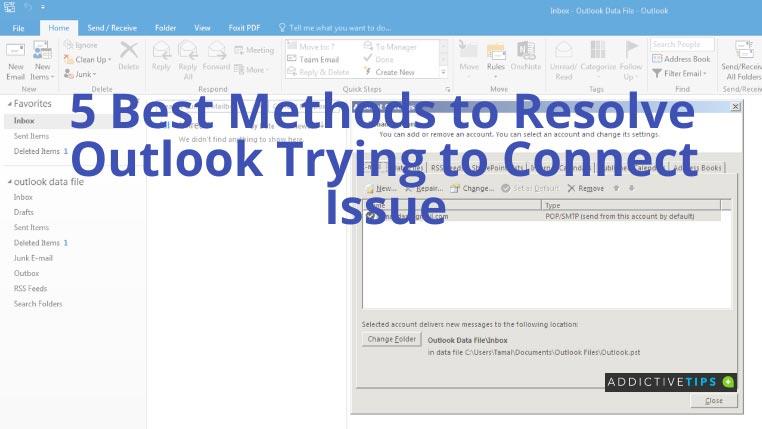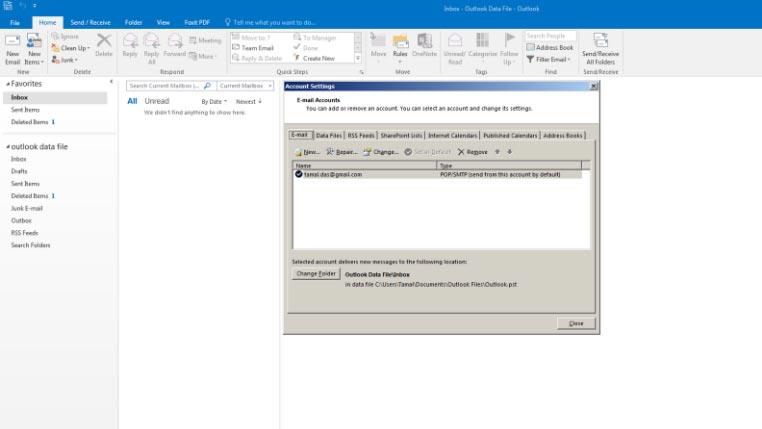Pengguna Outlook yang menggunakan Exchange Server sering mengadu tentang masalah Outlook cuba menyambung. Orang yang bekerja dari pejabat mempunyai pilihan untuk menghubungi pentadbir IT untuk mendapatkan bantuan. Walau bagaimanapun, mereka yang bekerja dari rumah perlu mencari penyelesaian untuk diri mereka sendiri.
Jika anda mengetahui helah penyelesaian masalah yang biasa digunakan, anda boleh menyelesaikan isu ini dan membantu Outlook anda menyambung ke Pelayan Exchange. Berikut ialah 5 kaedah yang berkuasa tetapi mudah untuk menyelesaikan isu sambungan Outlook.
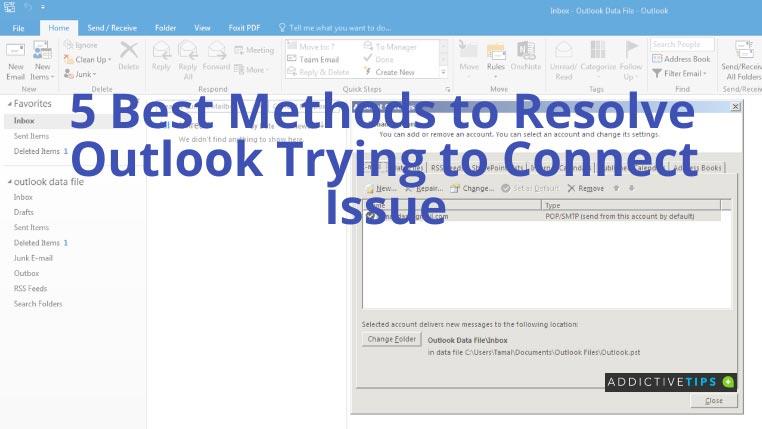
1. Pastikan Pelayan Exchange dan Butiran Akaun Adalah Betul
Jika Outlook anda cuba untuk disambungkan kadangkala tanpa hasil yang dapat dilihat, sudah tiba masanya untuk menyemak sama ada butiran akaun atau nama pelayan telah dimasukkan dengan betul. Berikut ialah perkara yang perlu anda lakukan untuk mengesahkan kelayakan akaun Outlook anda:
- Mulakan Outlook pada komputer anda.
- Pilih tab Fail dan klik pada Maklumat .
- Pilih pilihan Tetapan Akaun dan Rangkaian Sosial . Selepas mengaksesnya, pilih Tetapan akaun .
- Apabila kotak dialog muncul, pilih akaun dan alih keluar yang sedia ada. Sekarang, masukkan semula bukti kelayakan akaun dengan betul.
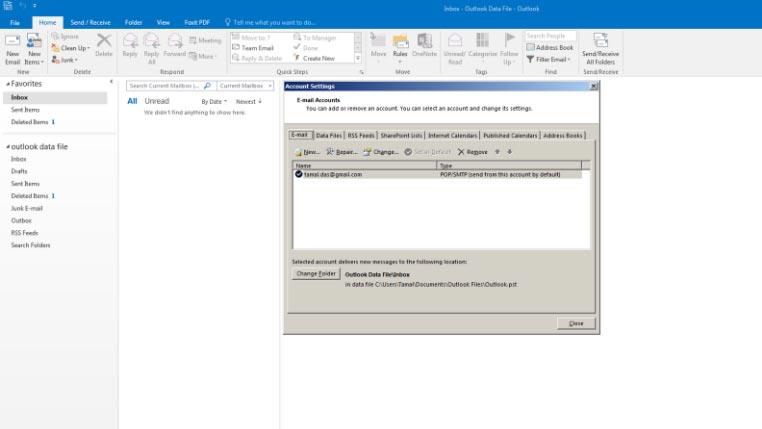
2. Semak Status Dalam Talian Outlook
Mengesahkan sama ada Outlook dalam talian atau luar talian seharusnya tidak sukar. Malah, Outlook menawarkan beberapa petunjuk visual, termasuk mesej tertentu pada bar status Outlook seperti Bekerja Luar Talian atau Terputus. Mesej ini bermakna sambungan Outlook dari pelayannya telah terputus.
Jika anda tahu ia di luar talian, anda boleh membuatnya dalam talian menggunakan langkah berikut:
- Buka mana-mana versi Outlook dan navigasi ke tab Hantar/Terima .
- Klik pada pilihan Kerja Luar Talian untuk menyambung semula Outlook dengan pelayan.
3. Semak Sambungan Pelayan MS Exchange
Untuk Outlook menyambung dengan Exchange Server, yang terakhir juga perlu mempunyai sambungan. Untuk menyemaknya, ikuti langkah di bawah:
- Buka Outlook. Klik pada tab Fail dan kemudian pilih Maklumat . Sekarang, anda perlu memilih Tetapan Akaun dan Rangkaian Sosial , dan kemudian tetapan Akaun .
- Semak akaun Exchange . Jika sambungan mempunyai masalah, ia akan menunjukkannya dengan warna oren .
4. Sambung ke Exchange Server Menggunakan SSL
Jika anda tidak menggunakan SSL, anda mungkin mendapat Outlook cuba menyambungkan mesej ralat. Untuk menggunakan SSL, lakukan langkah berikut:
- Mulakan Outlook pada komputer anda dan pilih tab Fail .
- Pilih Maklumat daripada panel kiri dan pilih Tetapan Akaun dan Rangkaian Sosial . Kemudian, klik pada tetapan Akaun .
- Sekarang adalah masa untuk memilih alamat e-mel anda dan klik pada Tukar .
- Kemudian, klik pada Lagi Tetapan dan beralih ke tab Lanjutan .
- Pilih SSL sebagai kategori sambungan yang disulitkan dan klik pada OK .
5. Baiki atau Pasang Semula Outlook
Dalam kes yang melampau, kaedah di atas tidak akan dapat menyelesaikan masalah sambungan Outlook. Dalam kes itu, anda perlu membaiki atau memasang semula apl Outlook. Adalah sangat disyorkan untuk membaiki Outlook sebelum memilih untuk pemasangan semula.
- Tekan Windows+R dan masukkan arahan berikut dalam kotak Run. Tekan Enter untuk melaksanakan arahan.
appwiz.cpl
- Apabila anda mendapat akses kepada pengurus aplikasi, pergi ke Microsoft Office . Klik kanan padanya dan pilih Tukar .
- Sekarang, klik pada Pembaikan dan kemudian pilih Teruskan .
Mengakhiri
Masalah dengan sambungan Outlook sentiasa ada. Salah satu ralat biasa yang dihadapi pengguna Exchange Server ialah Outlook cuba menyambung. Blog ini berkongsi beberapa penyelesaian yang biasa digunakan untuk menyelesaikan isu sambungan Outlook.
Semak pendekatan ini dan lihat yang mana satu yang sesuai untuk anda. Selain daripada ini, anda juga perlu memastikan bahawa Outlook tidak berjalan dalam mod keserasian.